विंडोज 11/10 पर वाई-फाई नेटवर्क एडेप्टर सेटिंग्स की जांच कैसे करें
वाई-फाई नेटवर्क एडेप्टर(Wi-Fi Network Adapter) एक इलेक्ट्रॉनिक हार्डवेयर डिवाइस है जिसका उपयोग कंप्यूटर और लैपटॉप में पास के लोकल एरिया नेटवर्क लैन(LAN) को सिस्टम से जोड़ने के लिए किया जाता है। यह वायरलेस इंटरनेट डिवाइस से संचार करने के लिए कंप्यूटर द्वारा आवश्यक महत्वपूर्ण कमांड उत्पन्न करता है। कंप्यूटर से जुड़े वाई-फाई(Wi-fi) पर रेडियो तरंग प्रसारित करने के लिए एंटीना द्वारा मुख्य कार्य किया जाता है । हमने देखा है कि वाई-फाई नेटवर्क ड्राइवर की जानकारी(view Wi-Fi Network Driver information) कैसे देखें , अब आइए विंडोज 11/10 पर वाई-फाई नेटवर्क एडेप्टर सेटिंग्स देखें।(view the Wi-Fi network adapter settings)
विंडोज 11/10 पर नेटवर्क एडेप्टर(Check Network Adapter) सेटिंग्स की जाँच करें
वाई-फाई(Wi-fi) नेटवर्क एडेप्टर के कई आवश्यक कार्यों को सेटिंग्स(Settings) एप्लिकेशन की मदद से प्रबंधित किया जा सकता है, लेकिन मूल विश्लेषण के लिए कुछ और क्लिक की आवश्यकता होती है। नीचे दी गई प्रक्रिया आपको विंडोज 11/10 पर वाई-फाई नेटवर्क(Wi-fi Network) एडेप्टर सेटिंग्स देखने में मार्गदर्शन करेगी:
- एक प्रशासक के रूप में कमांड प्रॉम्प्ट खोलें(Open Command Prompt as an Administrator) ।
- कमांड प्रॉम्प्ट(Command Prompt) विंडो के अंदर , निम्न टाइप करें-
netsh wlan show interfaces - (Press)अपने वाई-फाई नेटवर्क एडेप्टर की सेटिंग देखने के लिए एंटर कुंजी (Enter)दबाएं ।
नेटवर्क एडेप्टर सेटिंग्स को केवल कंप्यूटर सिस्टम के कमांड प्रॉम्प्ट के माध्यम से एक्सेस किया जा सकता है । इसलिए, आपको पहले एक उन्नत कमांड प्रॉम्प्ट(Command Prompt) खोलने और संबंधित कमांड चलाने की आवश्यकता है।
ऐसा करने के लिए, स्टार्ट(Start) पर राइट-क्लिक करें और मेनू सूची से रन(Run) डायलॉग बॉक्स चुनें। फिर टेक्स्ट बॉक्स में cmd टाइप करें और Ctrl+Shift+Enter.
यदि उपयोगकर्ता खाता नियंत्रण(User Account Control) ( यूएसी(UAC) ) संकेत देता है और आपकी अनुमति मांगता है तो जारी रखने के लिए हां(Yes) बटन पर क्लिक करें।
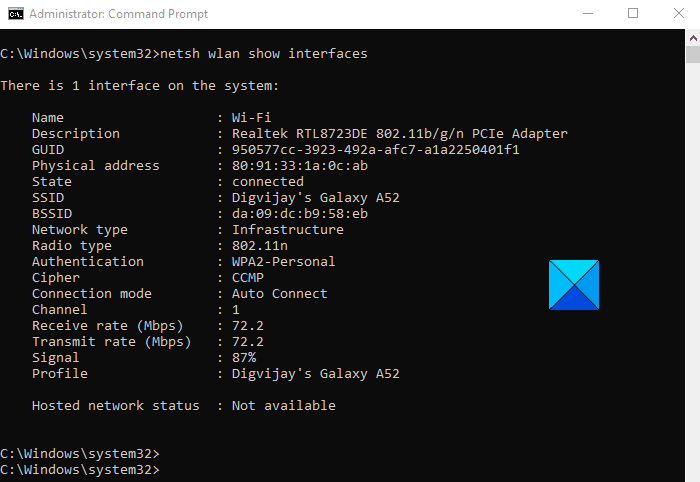
अब आप निम्न कमांड टाइप करें और वाई-फाई(Wi-Fi) नेटवर्क एडेप्टर सेटिंग्स देखने के लिए एंटर दबाएं।(Enter)
netsh wlan show interfaces
उपरोक्त कमांड को चलाने से आपकी स्क्रीन पर वाई-फाई नेटवर्क एडेप्टर सेटिंग्स वहीं दिखाई देंगी। (Wi-Fi)हालाँकि, इसके अलावा, यदि आप किसी विशिष्ट प्रोफ़ाइल की सेटिंग्स तक पहुँचना चाहते हैं, तो आप इसे एक साधारण कमांड चलाकर कर सकते हैं।
ऐसा करने के लिए, नीचे दी गई कमांड टाइप करें और एंटर दबाएं:
netsh wlan show interface name="WLAN-INTERFACE-NAME"
उपरोक्त आदेश में, आपको WLAN इंटरफ़ेस(WLAN INTERFACE NAME) नाम को उस विशिष्ट प्रोफ़ाइल के नाम से बदलना होगा जिसे उपयोगकर्ता द्वारा देखा जाना है। सबसे अधिक इस्तेमाल किया जाने वाला एडेप्टर वाई-फाई नेटवर्क एडेप्टर है, ऐसे में डब्ल्यूएलएएन(WLAN) इंटरफेस का नाम "वाई-फाई" हो जाएगा।
चरणों का पालन करने के बाद, आप अद्वितीय SSID , सिग्नल की शक्ति, नाम और विशेषताएँ, रेडियो सिग्नल, वायरलेस एडेप्टर का पता और संचरण की दर को देखने में सक्षम होंगे।
ये विवरण आपके ऑपरेटिंग सिस्टम से जुड़े एक या अधिक एडेप्टर के सभी कार्यों को प्रबंधित करने के लिए पर्याप्त हैं।
Hope it helps!
संबंधित(Related) :
- How to fix WiFi problems in Windows 11/10
- वायरलेस नेटवर्क से स्वचालित कनेक्शन बंद करें(Stop automatic connection to Wireless Network)
- वाई-फाई नेटवर्क एडेप्टर रिपोर्ट कैसे बनाएं(How to create Wi-Fi Network Adapter Report) ।
Related posts
विंडोज 10 पर वाई-फाई नेटवर्क एडेप्टर रिपोर्ट कैसे बनाएं
विंडोज 11 पर वाईफाई नेटवर्क एडेप्टर का नाम कैसे बदलें
विंडोज 11/10 पर वाई-फाई नेटवर्क ड्राइवर की जानकारी कैसे देखें
विंडोज 10 में नया वाई-फाई नेटवर्क प्रोफाइल कैसे जोड़ें
विंडोज 10 में वाईफाई या वायरलेस नेटवर्क प्रोफाइल का बैकअप और रिस्टोर करें
पता करें कि आपके वाईफाई वायरलेस नेटवर्क कनेक्शन का उपयोग कौन कर रहा है
अपने टीपी-लिंक वाई-फाई 6 राउटर में टीपी-लिंक आईडी कैसे बनाएं और जोड़ें
फिक्स वाई-फाई अडैप्टर विंडोज 10 में काम नहीं कर रहा है
Dlink राउटर में MAC फ़िल्टरिंग कैसे सेटअप करें
NetSurveyor: पीसी के लिए वाईफाई स्कैनर और नेटवर्क डिस्कवरी टूल
अपने ASUS वाई-फाई राउटर पर दुर्भावनापूर्ण साइटों को कैसे ब्लॉक करें -
वाई-फाई नेटवर्क से कनेक्ट करने के लिए विंडोज 10 में डब्ल्यूपीएस का उपयोग कैसे करें
विंडोज 10 में छिपे हुए वाई-फाई नेटवर्क से जुड़ने के 3 तरीके
Xbox और PlayStation कंसोल और ASUS वाई-फाई 6 गेमिंग राउटर
टीपी-लिंक राउटर पर वाई-फाई 6 बनाम वाई-फाई 5 बनाम वाई-फाई 4 -
ASUS मेश वाई-फाई: दो दुनियाओं में सबसे अच्छा!
विंडोज 10 पर वायरलेस नेटवर्क स्पीड में सुधार करें
फिक्स नो इंटरनेट, विंडोज 11/10 पर सुरक्षित वाईफाई त्रुटि [फिक्स्ड]
कलर चेंजिंग ह्यू (LB130) के साथ टीपी-लिंक स्मार्ट वाई-फाई एलईडी बल्ब की समीक्षा
क्रिसमस 2021 के लिए ASUS वाई-फाई 6 राउटर ख़रीदना गाइड -
